win11充电有感叹号怎么回事 windows11充电电池感叹号如何解决
更新时间:2023-02-13 10:12:51作者:huige
近日有笔记本win11系统用户遇到这样一个情况,就是在充电的时候,电池上有一个黄色感叹号,很多人不知道是怎么回事,不用担心,简单设置一下即可解决,本文这就给大家讲述一下windows11充电电池感叹号的详细解决方法供大家参考吧。
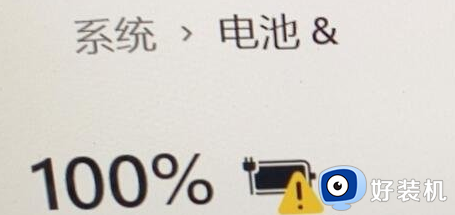
Win11充电有感叹号的解决方法
方法一
1、首先尝试拔出笔记本电池,连接电源充电。
2、如果问题解决,说明电池坏了,更换电池即可。
3、如果还是有感叹号,那应该是驱动问题,尝试方法二来解决。

方法二
1、驱动问题需要先进入我们的笔记本官网。(以联想为例)
2、接着进入“服务”选项,进入“驱动下载”。
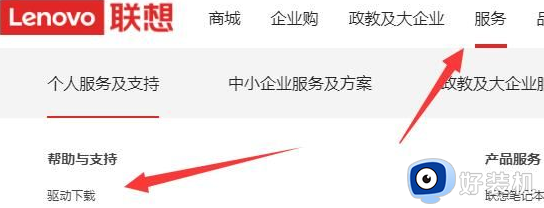
3、进入后选择“在本站查找驱动”,再搜索我们的笔记本型号。
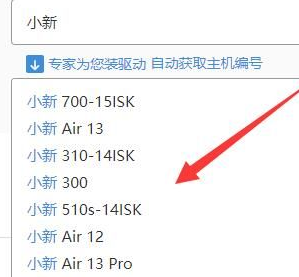
4、进入后,只要找到并下载安装“电源管理驱动”即可。
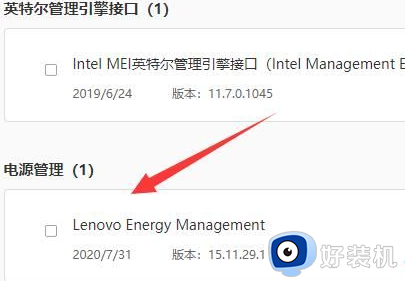
上述给大家介绍的就是win11充电有感叹号的详细解决方法,遇到这样情况的小伙伴们可以学习上述方法步骤来进行解决吧。
win11充电有感叹号怎么回事 windows11充电电池感叹号如何解决相关教程
- 笔记本装win11后充电有感叹号怎么办 笔记本升级win11系统充电显示感叹号如何处理
- Win11笔记本充电会有感叹号怎么回事 Win11笔记本充电有感叹号的解决方法
- Win11安全中心有个黄色感叹号怎么回事 windows11安全中心黄色感叹号如何处理
- win11系统d盘有个感叹号怎么回事 win11系统D盘有个感叹号如何解决
- win11网络适配器有黄色感叹号如何修复 win11怎么解决网络适配器感叹号
- win11重置电脑d盘为什么有感叹号 win11重置电脑d盘感叹号两种解决方法
- 如何关闭windows11安全中心的感叹号提示 windows11安全中心感叹号如何消除
- win11无线网卡驱动感叹号怎么回事 win11无线网络适配器感叹号怎么解决
- 为什么Win11安全中心有感叹号 Win11安全中心有感叹号原因和解决方法
- win11硬盘出现三角感叹号是什么意思 win11电脑磁盘黄三角感叹号如何处理
- win11家庭版右键怎么直接打开所有选项的方法 win11家庭版右键如何显示所有选项
- win11家庭版右键没有bitlocker怎么办 win11家庭版找不到bitlocker如何处理
- win11家庭版任务栏怎么透明 win11家庭版任务栏设置成透明的步骤
- win11家庭版无法访问u盘怎么回事 win11家庭版u盘拒绝访问怎么解决
- win11自动输入密码登录设置方法 win11怎样设置开机自动输入密登陆
- win11界面乱跳怎么办 win11界面跳屏如何处理
win11教程推荐
- 1 win11安装ie浏览器的方法 win11如何安装IE浏览器
- 2 win11截图怎么操作 win11截图的几种方法
- 3 win11桌面字体颜色怎么改 win11如何更换字体颜色
- 4 电脑怎么取消更新win11系统 电脑如何取消更新系统win11
- 5 win10鼠标光标不见了怎么找回 win10鼠标光标不见了的解决方法
- 6 win11找不到用户组怎么办 win11电脑里找不到用户和组处理方法
- 7 更新win11系统后进不了桌面怎么办 win11更新后进不去系统处理方法
- 8 win11桌面刷新不流畅解决方法 win11桌面刷新很卡怎么办
- 9 win11更改为管理员账户的步骤 win11怎么切换为管理员
- 10 win11桌面卡顿掉帧怎么办 win11桌面卡住不动解决方法
